どうも。ちぇるしーです。

𝑿-𝐫𝐞𝐜𝐨𝐫𝐝第三弾が開催されましたね。この機にbeatmania IIDXを触ってみたい、という人もいるのではないでしょうか。

しかし私の周りではメイン、サブ問わずSOUND VOLTEXをプレイしている人は多いものの、IIDXをプレイしている人は少ない、なんなら全く触ったこともない人も多いと感じます。
その大きな理由の一つに
"IIDXのゲームシステムがややこしそう"
というものがあると思います。
結論を言うと、とてもややこしいです。
私は何かしらゲームを始める時は必ず説明書等を隅から隅まで読んだ上で始めるのですが、IIDXのシステムを大方把握するまで公式サイトとbemaniwikiを何十回と読み返す羽目になった程です。
そこで、"beatmania IIDX始め方ガイド"を作りました。
プロセカやチュウニズムなど他の音ゲーはいくらか触っているもののIIDXについての知識はほとんどない人(「さどぷら」「みどりすーじ」などの単語を聞いたことがあるようなないような人)が最初の1クレで3クレ目までにやるべきことをまとめました。
音ゲーとしての攻略ではなく、あくまでシステム面についての解説記事となります。
えっ!?
ばっかお前・・・

迷わないよう内容をかなり絞っているので*1、細かい仕様などについてはこちらの記事がかなり参考になると思います。
keionkakimasen.hatenadiary.com
※執筆中に発覚したことについて
恐らくですが、2クレ目と3クレ目の初めに詳細オプション以外のオプションが全てリセットされます*2。
なので、1,2クレ目で詳細オプションを設定し、3クレ目で残りの通常オプションなどを設定するという流れで説明します。
0 筐体に並ぶ前に
SDVXなどの他のBEMANI機種も全くプレイ経験がない人は、100円玉もしくはチャージ済みのPASELI、及びe-amusument passを用意しておきましょう。
e-amusument pass(以下eパス)とは
後は1P(筐体の左側)か2P(右側)かどちらでプレイするかも決めておきましょう。

画像の下半分に書かれているように、基本的にはターンテーブル(以下、皿)で移動、白鍵盤(以下、白鍵)で決定、黒鍵盤(以下、黒鍵)でキャンセル/戻る、の操作を行います。
1 1クレ目
1クレ目はユーザー登録から始まります。流れに沿って進んだ後は選曲画面でオプションを設定していきます。
1.1 ユーザー登録~モード選択
ユーザー登録→モード選択(→チュートリアル)→選曲画面と進んでいきます。
1.1.1 ユーザー登録
eパスをかざすと「利用規約の同意」→「暗証番号の登録」→「DJ NAMEの登録」→「所属エリアの選択」と進んでいくので画面の指示に従って入力していきましょう。

1.1.2 モード選択
画像のように4,5個のモードが表示されますが、STEP UPを選びます。*4

その後、クレジットを投入します。もしPASELIを利用していてプレミアムスタートとスタンダードスタートの2つが表示された場合はスタンダードスタートを選びます。*5

左上のRESIDENT PARTYという文字と共にフライヤーが表示されたら適当に皿と白鍵で選択して大丈夫です。*6

最初のチュートリアルはやり得なのでなるべくスキップしないようにしましょう。この次に選曲画面に移ります。
1.2 選曲画面(1クレ目)
ここからが本番です。画面の情報量に惑わされないように。
このタイミングで様々なオプションを変更するのですが、項目が非常に多いため、これは設定しておくべきというものを抜粋して説明します。
1.2.1 選曲
まずは選曲です。選曲時間が短い*7のでノリと直感で選びましょう。皿を回して曲を選びますが、白鍵を押して決定してしまわないように注意。
ここで1つ、大きな落とし穴があります。ソフラン曲です。
細かい説明は注釈に回しますが、ソフランしない曲、つまりBPMが変化しない楽曲を選んでください。
さもないととんでもないことになります。(1敗)*8

1.2.2 譜面スピード変更
曲を決めたらいよいよオプションを変更していきます。(曲を決めた時点で30秒程度残っていると想定します。)
IIDXでオプションを変更する際はその間ずっとSTARTボタンを押しっぱなしにすることに注意。STARTをチョン押ししてもいいですが、以降は押しっぱなしにした場合で説明します。

これらのボタンは基本鍵盤側の手で押す
まずSTARTボタンを押します。すると以下のようなビギナーオプションが出てきます。
ここでは譜面スピード(以下HS)の変更のみを行います。
下げたい場合は1鍵(左下の白鍵)、上げたい場合は2鍵(左上の黒鍵)を押します。
最初は遅めで3~5程度が良いと思います。

1.2.3 詳細オプション変更
ビギナーオプションの画面が表示された状態でEFFECT(上の方のボタン)を押すと、通常オプションの画面に変わります。
この画面で今度はVEFX(下の方のボタン)を押すと詳細オプションに移れます。


ビギナーオプション、通常オプション、詳細オプションの3つの画面は次のように行き来できます。
「ビギナー」←―(EFFECT)―→「通常」←―(VEFX)―→「詳細」
この詳細オプション内には多くの項目があり、皿を回して項目を選択、白鍵(↑)と黒鍵(↓)で設定します。
前述の通り、始めたてのうちから設定しておきたい箇所だけを紹介します。「判定タイミング調整」から右へ順に挙げていきます。
・「判定タイミング調整」「判定タイミング自動調整」
音ゲーお馴染みの機能ですが、IIDXの判定幅はとても狭い*9ため、最低でもプロセカのAPが余裕でとれるぐらいでない限り変更はあまり推奨しません。
また、多くのアプリ音ゲーと異なり、描画判定*10しか変更できません。
これらの項目についてはプレイ中にテンキーで変更することもできます。*11
・「ゴーストスコア表示位置」
・「ゴーストスコア表示色」
・「判定タイミング表示位置」
FAST/SLOWをリアルタイムで見たいという人は、この項目をOFF以外にしましょう。位置はお好みで。
・「判定タイミング分割表示」
・「判定の数リアルタイム表示」
判定の内訳や現在の判定調整値*12をプレイ中に映すことができます。手元動画を見る時に嬉しい機能ですが、前述のテンキーの操作もしやすくなります。
・「判定文字の表示位置」
・「グラフ差分スコア表示」
・「オートスクラッチ表示」
・「グルーブゲージ表示」
・「レーンの明るさ調整」
背景レーンの明るさを変えられます。個人的には暗くしたいですが、デフォルトノーツが暗めなのでお好みで。
・「カメラ表示位置」
手元/顔元カメラを画面に表示できます。カメラOFFだとBGAが大きく表示されて集中しづらくなることがあるので、BGA+手元が映るTYPE Aがオススメです。
項目が多いので時間が足りなくなるかもしれません。その場合は2曲目以降の選曲時間も利用しましょう。
(オプションをいじる前に選曲を済ませておくのを忘れずに)
1.3 楽曲プレイ
いよいよプレイですが、本記事ではプレイについてのアドバイスは省きます。
もしプレイ中にHSを変えたいと思ったら、以下のようにSTARTを押しながら白鍵(上げたい場合)もしくは黒鍵(下げたい場合)を押します。
その間ノーツは拾えないかもしれませんが、クリアできなくても3曲プレイが保証されているので大丈夫です。

1.4 リザルト画面
IIDXのリザルト画面は情報量が多く、見るところに迷うと思います。最初のうちは主にここを見ておけばよいです。

1.5 1クレ目まとめ
・STEP UPモードを選択
〇ビギナーオプション
・HS変更(3~5推奨)
〇詳細オプション(START+EFFECT→START+VEFX)
(・判定タイミング(自動)調整)
・「判定タイミング表示位置」をOFF以外に
・「判定の数リアルタイム表示」をONに
・「レーンの明るさ調整」をお好みで変更
・「カメラ表示位置」をTYPE Aに
2 2クレ目
2クレ目は、1クレ目で設定しそびれた項目があればそれを設定しましょう。1クレ目よりも選曲時間が長い(はず)ので余裕を持って操作できると思います。
(1クレ目で設定したHSがリセットされている可能性があるのでビギナーオプションを開いて確認することをオススメします。)
時間が余ったらお好みで通常オプションの画面で皿を回してスコアグラフを設定したり*14、テンキーの1を押して辻斬りバトルをONにしたりしてもいいでしょう。(これらに関しては3クレ目以降も設定が残る*15)
HSにこだわる人はプレイ画面でSTARTを押した際に表示される緑数字(詳しくは後述)を覚えておき、後で細かく設定するときの参考にするとよいかもしれません。
3 3クレ目
3クレ目では通常オプションや細かいHSなどの設定を行います。
3.1 選曲画面(ゲージの変更)
まずは通常オプションの画面を開きます。
通常オプションでは様々な項目がありますが、ここで変更するのはゲージのみです。
デフォルトではOFF(ノーマルゲージ)となっていますが、(STARTを押しながら)3鍵を2回押してEASYゲージに変更します。1,2クレ目でクリアが楽勝だった、という人も後々のことを考えてEASYゲージに変えておくとよいでしょう。*16

3.2 楽曲プレイ(&レーンカバーの設定)
1,2クレ目と同じくプレイするだけ…なのですが、何曲かプレイしてみて人によってはレーンが長すぎると思うかもしれません。その場合はレーンカバーを付けましょう。いわゆる「サドプラ」です。
HS周りの仕様はとても複雑なのでここでは難しい説明は省き、具体的な操作方法だけ説明します。
(不要という方は飛ばしてもらって構いません)
~以下レーンカバーを付けたい人向けの説明~
1. 選曲画面の通常オプションの画面で7鍵(右下の白鍵)を1回押して「SUDDEN+」を選択するとレーンカバーを有効にできます。プレイ画面に入ってからSTARTを素早くタタッと2回押してもよいです。
2. プレイ画面が表示されたらSTARTを押しっぱなしにします。ここで表示される緑数字を大体でもいいので覚えておきましょう。
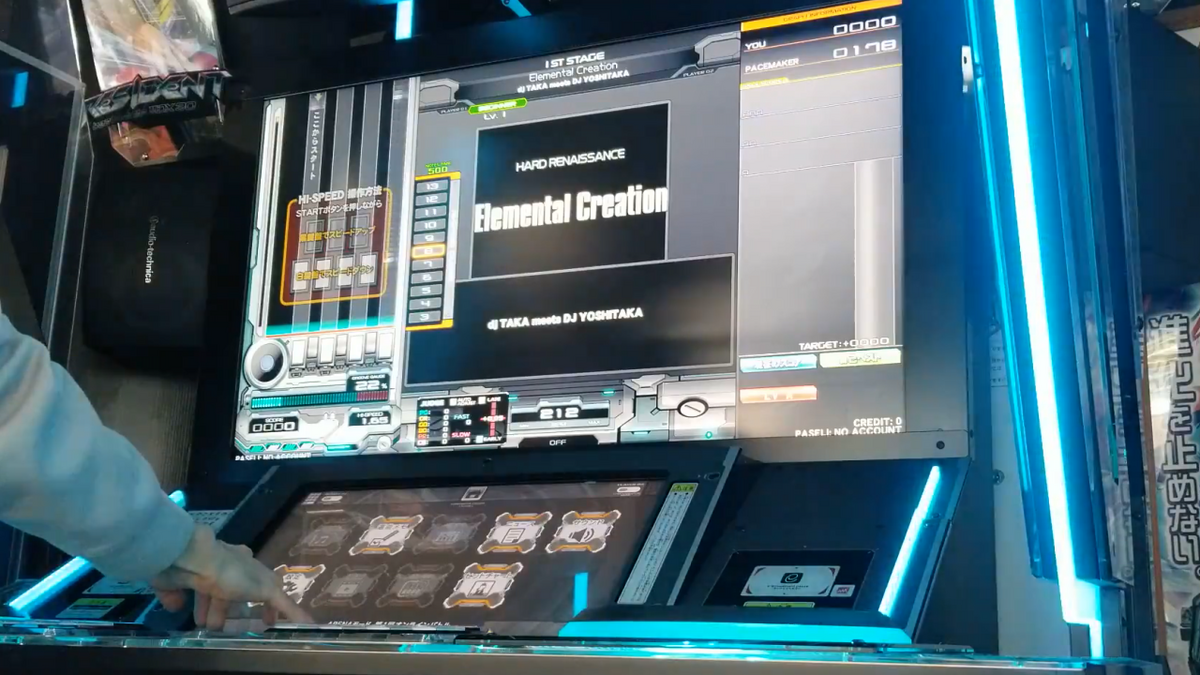
緑数字とは、HSとレーンカバーの長さから求まるノーツ表示時間、つまり実質的なHSを表しています。表示時間なので数字が小さいほど速く降ってきます。
3. 「ノーマルハイスピード」になっていることを確認して*17、START+皿で緑数字の大きさを調整します。この時、先ほど覚えた緑数字の値に近くすると同じ感覚でプレイできます。
START+黒鍵を1回押すとより合わせやすくなると思います。



4. 次にSTARTを押したままEFFECTを1回押して「ノーマルハイスピード(NHS)」から「フローティングハイスピード(FHS)」に変更します。*18
5. STARTを押しながら皿を回してレーンカバーの長さを調整します。レーンカバーの長さは上部に表示される白い数字(白数字)で表されるので、これも自分に合った値を覚えておくとよいでしょう。

調整方法は以上ですが、1つ注意点があります。通常オプションからビギナーオプションに遷移してしまうとせっかく設定したレーンカバー等がリセットされてしまいます。
なので絶対にビギナーオプションに遷移しないよう(EFFECTを押してしまわないよう)注意が必要です。
~以上レーンカバーを付けたい人向けの説明~
これで最初に設定しておくべきことは全て挙げたので、後は好きそうな曲を探してみたりオプションを色々試してみたり、思うがままに遊んでみるとよいでしょう。
モードに関しては、どうしてもやりたい曲がある!などの理由がない限りしばらくはSTEP UPモード推奨です。
4 並んでいる時などに
プレイ中にやるべきことは以上ですが、公式サイトの方から変更したい項目が1つだけあります。
(但し、e-amusement ベーシックコースへの加入が必要です。)
https://p.eagate.573.jp/game/2dx/30/customize/customize_category1_new.html
上のリンクから「プレーカスタマイズ」の画面に進めます。そして、このページの一番下にある「ビギナーオプション切り替え」の項目をOFFにします。
こうすることによって、前述のようにビギナーオプションに遷移してしまうことを防ぐことができます。
SDVXをプレイしている等の理由でベーシックコースに加入している人はこの設定をしておくことをオススメします。

「通常のハイスピードとしてクラシックハイスピードを使用する」もONにしたい
まとめ
箇条書きで簡潔にまとめると、
1クレ目
・STEP UPモードを選択
〇ビギナーオプション
・HS変更(3~5推奨)
〇詳細オプション(START+EFFECT→START+VEFX)
(・判定タイミング(自動)調整)
・「判定タイミング表示位置」をOFF以外に
・「判定の数リアルタイム表示」をONに
・「レーンの明るさ調整」をお好みで変更
・「カメラ表示位置」をTYPE Aに
2クレ目
・STEP UPモードを選択
〇ビギナーオプション(START+EFFECT)
・HS変更(3~5推奨)
〇詳細オプション(START+EFFECT→START+VEFX)
・残りの項目
3クレ目
・STEP UPモードを選択
〇ビギナーオプション(START+EFFECT)
・HS変更(3~5推奨)
〇通常オプション(START+EFFECT)
・EASYゲージに変更
・「SUDDEN+」を選択
〇プレイ直前(レーンカバーの設定)
・(「START+黒鍵」→)「START+皿」で緑数字調整→
「START押しながらEFFECT」→「START+皿」でレーンカバー調整
〇注意点
・ソフラン曲を選ばない!!
・HS、レーンカバー設定後にビギナーオプションを開かない!!!
となります。
最後に
私がIIDXを知ったのは10年ほど前ですが、実際に始めたのは2,3年前でした。
理由はやはり「なんかとっつきにくそう、全くできなさそう」というものでしたが、後者はともかく前者の理由で触らないままでいるのは本当にもったいない!と強く感じています。
私のように(もっと早くからIIDXを触っておけばよかった…)と思う人を少しでも減らせたらと思い、本記事を執筆しました。
この記事を読んで(もしくは読む前から)ほんの少しでもbeatmania IIDXに興味を持ったという人は、1クレだけでもいいのでプレイしてみてほしいです。
IIDXプレイヤーが1人でも増えてくれればとても嬉しいです。
最後に参考動画としてDOLCE.さんによるIIDX入門講座の動画と私が本記事の為に新カードを用いて仕様を調査した一部始終の動画(準備中)を置いておきます。
ここまで読んでいただき、ありがとうございました!

*1:これでも頑張って減らした方らしいね
*2:は?
*3:e-amusumentベーシックコースに加入していれば10プレイ後に変更可能
*4:3曲保証されるため。自分の適正レベルも分かりやすく、初心者を抜けてもよくお世話になる
*5:STEP UPモードではプレミアムスタートを選ぶ利点が少ないため
*6:現在RESIDENT PARTYというイベントが開催されている。フライヤーとジャンルによって解禁を進める楽曲が異なる[詳細]
*7:通常は60秒だが、1クレ目のみ何故か45秒しかない。ただでさえ短い(CHUNITHMは99秒)せいで勝手に曲が選ばれることが多々あるのに…(何十敗)
*8:IIDXでは譜面スピード(HI-SPEED,HS)がBPMに依存するため。例として、JOMANDA(SP BIGINNER☆1)ではそのままプレイすると通常の1.5倍の速度でノーツが流れてくる箇所がある。
*9:P-GREATが±16.67ms
*10:CHUNITHMのB判定の方
*11:「0」で自動調整ON/OFF、「3(-)」「9(+)」で上下に調整。テンキーはタッチパネル(プレミアムエリア)の左上で出せる
*12:現在の判定調整値に関してはこの項目がOFFでもプレイ中にSTARTを押している間見ることができるが、やや不便
*13:BP(BADとPOORの合計)のこと。ミスカンとも言う
*14:PACEMAKER Aがオススメ
*15:スコアグラフはもしかすると他の通常オプション同様残らないかも
*16:ノーマルゲージのままではクリアが難しく、モチベーションの維持が難しくなりがちなため。また、ASSISTED EASYはEASYとあまり差が無く、ASSISTED EASYでクリアできた場合EASYでもクリアできることが多い。
*17:もし「フローティングハイスピード」になっていたらSTART+EFFECTで2つのモードを変更できる
*18:NHSでレーンカバーの長さを調整すると緑数字も同時に変わってしまうが、FHSでは緑数字を固定しながら調整できるため